
მიუხედავად იმისა, ამოწმებთ პროგრამული უზრუნველყოფის თავსებადობას, აგვარებთ პრობლემას, ყიდულობთ ახალ ლეპტოპს ან ვაჭრობთ თქვენს MacBook-ს, თქვენ უნდა იცოდეთ თქვენი კონკრეტული მოწყობილობის ინფორმაცია. ამ სტატიაში ჩვენ განვიხილავთ რამდენიმე მარტივ მეთოდს თქვენი MacBook, MacBook Pro და MacBook Air-ის იდენტიფიცირებისთვის. პროცესის გასაადვილებლად, ჩვენ ასევე შევიტანეთ MacBook-ის ბოლო მოდელების სია. წაიკითხეთ, რომ გაიგოთ, როგორ იპოვოთ თქვენი MacBook მოდელის ნომერი და სერიული ნომერი.
დაკავშირებული: რა iPad მაქვს? როგორ ამოვიცნოთ Apple-ის სხვადასხვა iPad მოდელები და თაობები
Გადახტომა:
- როგორ მოვძებნოთ MacBook მოდელის ნომერი და სერიული ნომერი
- რა არის უახლესი MacBook?
- MacBook, MacBook Pro და MacBook Air მოდელების სია
როგორ მოვძებნოთ MacBook მოდელის ნომერი და სერიული ნომერი
დავიწყოთ თქვენი Mac-ის ორი ძირითადი იდენტიფიკატორის სწრაფად დაფარვით: მოდელის სახელი (ასევე ეწოდება მოდელის ნომერი) და სერიული ნომერი. სერიული ნომერი უნიკალურია თქვენი მოწყობილობისთვის და სასარგებლოა, თუ გჭირდებათ სათადარიგო ნაწილების თვალყურის დევნება ან გარანტიის დაფარვის შემოწმება. მაგრამ უმეტესწილად, ყველაფერი რაც თქვენ დაგჭირდებათ არის MacBook მოდელის სახელი. მოდელის სახელით შეგიძლიათ შეამოწმოთ თავსებადობა პროგრამული უზრუნველყოფის უახლეს განახლებებთან, იპოვოთ სწორი MacBook აქსესუარები, ან მიიღოთ შეფასება, თუ ყიდით ან ვაჭრობთ თქვენს კომპიუტერს.
ქვემოთ განვიხილავთ რამდენიმე მარტივ მეთოდს, რომელიც დაგეხმარებათ იპოვოთ თქვენი MacBook მოდელის ინფორმაცია და სერიული ნომერი. არ ინერვიულოთ, თუ თქვენი კომპიუტერი არ მუშაობს, რადგან ამ მეთოდებიდან რამდენიმე არ საჭიროებს მოქმედ MacBook-ს. თუ გაინტერესებთ მეტი გაიგოთ თქვენი MacBook-ის შესახებ, ასევე შეგიძლიათ ნახოთ ჩვენი უფასო Დღის რჩევა.
იპოვეთ MacBook მოდელის ნომერი ამ Mac-ის გამოყენებით
არ იცით თქვენი MacBook მოდელის ან სერიული ნომერი? თუ თქვენი MacBook მუშაობს, ეს არის უმარტივესი მეთოდი თქვენი MacBook მოდელისა და სერიული ნომრის სწრაფად მისაღებად:
- დააჭირეთ Apple მენიუს და აირჩიეთ ამ Mac-ის შესახებ.
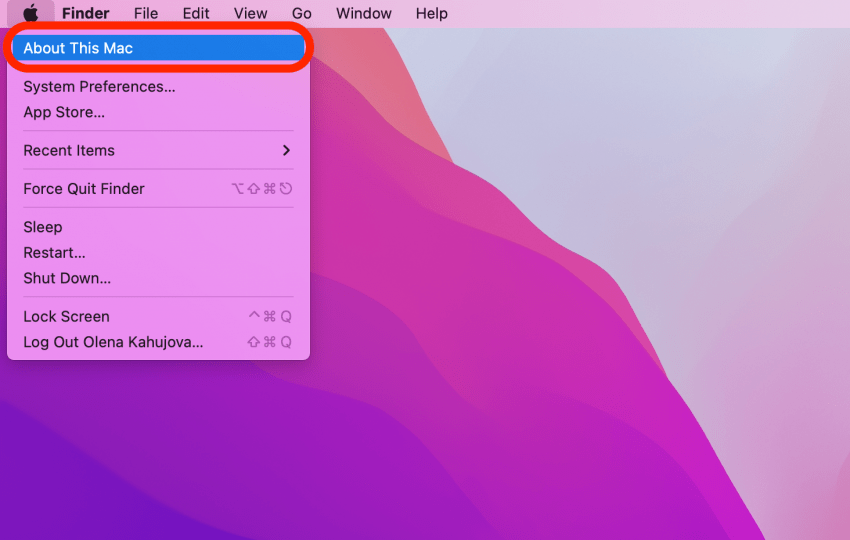
- თქვენ იხილავთ თქვენი MacBook მოდელის სახელს ზედა და სერიულ ნომერს ქვემოთ.

შეამოწმეთ თქვენი MacBook-ის ან ორიგინალური შეფუთვის უკანა მხარე
MacBook არ მუშაობს? თქვენ ასევე შეგიძლიათ იპოვოთ სერიული ნომერი დაბეჭდილი თქვენი Mac-ის ქვედა მხარეს ან ორიგინალ შეფუთვაზე შტრიხკოდის ეტიკეტის გვერდით. იმის გამო, რომ სერიული ნომერი ასევე შეიცავს მოდელის ინფორმაციას, თქვენ შეგიძლიათ თვალყური ადევნოთ თქვენი მოწყობილობის მოდელს, როდესაც გექნებათ ეს მოსახერხებელი ნომერი. უბრალოდ დააწკაპუნეთ ბმულზე Apple-ის ამ გვერდზე და შეიყვანეთ თქვენი სერიული ნომერი, რათა მოძებნოთ თქვენი MacBook მოდელის ნომერი. გაფრთხილდით: თქვენი MacBook-ის უკანა მხარეს შრიფტი აბსურდულად მცირეა, ასე რომ, თუ გსურთ არ დაიძაბოთ თვალები, გირჩევთ მიჰყვეთ ქვემოთ მოცემულ განყოფილებაში მოცემულ ნაბიჯებს.
შედით Apple ID-ით მოწყობილობების სანახავად
თუ თქვენი MacBook არ მუშაობს, ასევე შეგიძლიათ მოძებნოთ თქვენი MacBook ინფორმაცია თქვენი Apple ID-ით. ამ მეთოდისთვის, თქვენ უნდა იცოდეთ Apple ID, რომელსაც იყენებთ თქვენი MacBook-ისთვის. შემდეგ მიჰყევით ქვემოთ მოცემულ ნაბიჯებს, რომ იპოვოთ თქვენი MacBook მოდელის სახელი და სერიული ნომერი:
- Წადი appleid.apple.com.
- შედით თქვენი Apple ID-ით.
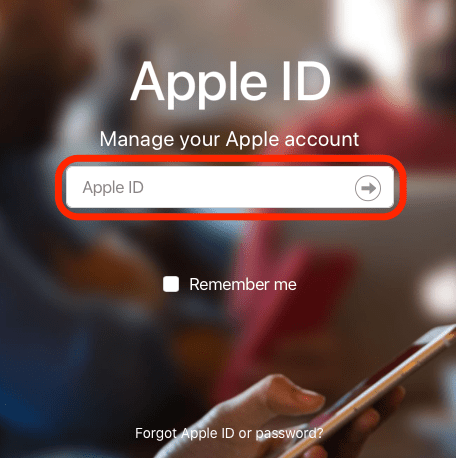
- მოწყობილობების განყოფილებაში დააწკაპუნეთ თქვენს MacBook სახელზე.
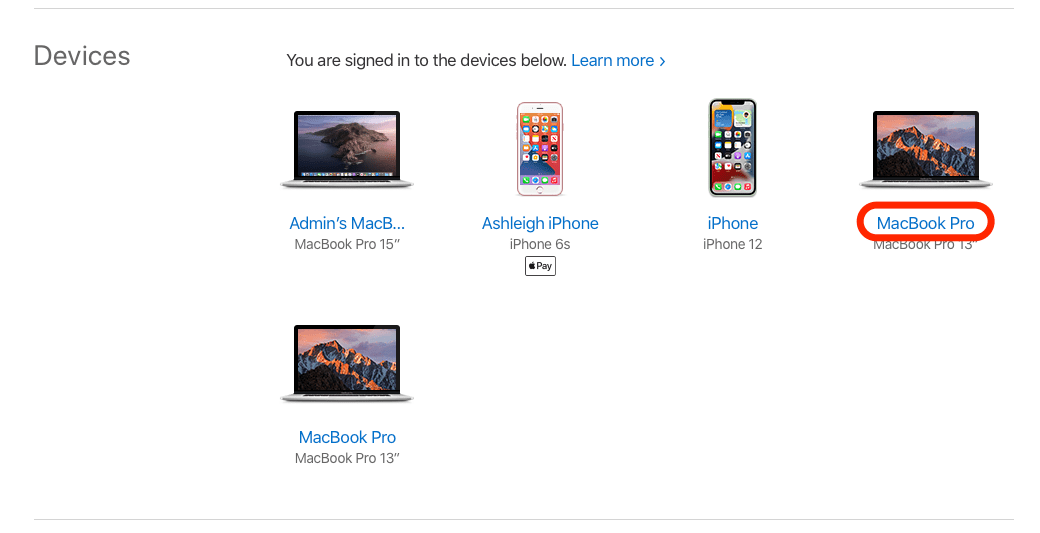
- ახლა დაინახავთ თქვენს MacBook მოდელს და სერიულ ნომერს.
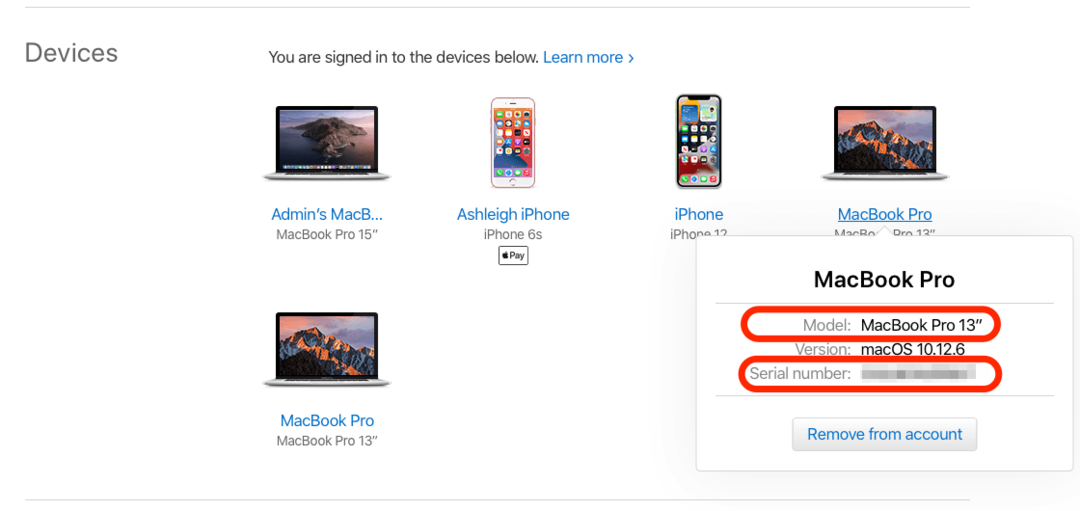
რა არის უახლესი MacBook?
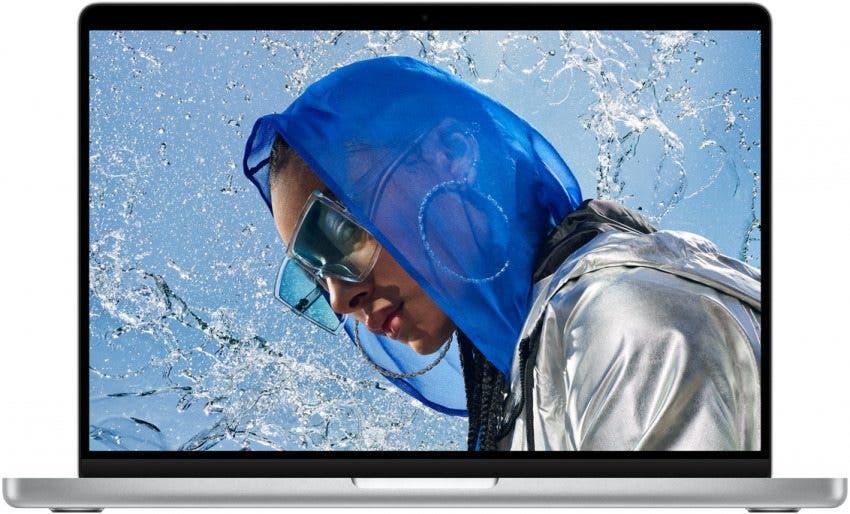
2020 წელს Apple-მა გამოუშვა თავისი პირველი MacBook Pro და MacBook Air მოდელები M1 ჩიპით. Intel-ის წინა ჩიპებისგან განახლებული, Apple M1 ჩიპი ქმნის სწრაფ შესრულებას ბატარეის ხანგრძლივობით და ხსნის კარს მოწყობილობებზე მეტი წვდომისთვის (ასე რომ, თქვენი საყვარელი iPad და iPhone აპები ახლა თავსებადია თქვენს MacBook). 2021 წლის შემოდგომაზე Apple-მა გამოუშვა MacBook-ის ორი ახალი მოდელი (14 და 16 დიუმიანი), რომლებსაც აქვთ კიდევ უფრო ძლიერი ჩიპების ვარიანტები: M1 Pro და M1 Max. გარდა ამისა, ახალ MacBook Pro მოდელებს უფრო მეტი პორტი აქვთ, ვიდრე წინა 2020 ვერსიებს.
მიუხედავად იმისა, რომ ისინი ამჟამად იყიდება, მოდელის ინფორმაცია და სერიული ნომრები ჯერ კიდევ არ არის ჩამოთვლილი Apple-ის ვებსაიტზე, ამიტომ ქვემოთ ჩამოვთვლი რამდენიმე ძირითად მახასიათებელს, რათა დაგეხმაროთ ახალი MacBook მოდელების იდენტიფიცირებაში:
2021 წლის MacBook Pro 14"
- Მოდელის სახელი: ჯერ არ არის ხელმისაწვდომი.
- მოდელის იდენტიფიკატორი: ჯერ არ არის ხელმისაწვდომი.
- პროცესორი: Apple M1 Pro
- Ფერები: ვერცხლისფერი ან კოსმოსური ნაცრისფერი
- მეხსიერება: 16 გბ
- შენახვა: 512 GB; 1 ტბ
- პორტები და დატენვა: SDXC ბარათის სლოტი, HDMI პორტი, 3.5 მმ ყურსასმენის ჯეკი, MagSafe 3 პორტი, სამი Thunderbolt 4 (USB-C) პორტი
2021 წლის MacBook Pro 16"
- Მოდელის სახელი: ჯერ არ არის ხელმისაწვდომი.
- მოდელის იდენტიფიკატორი: ჯერ არ არის ხელმისაწვდომი.
- პროცესორი: Apple M1 Pro; Apple M1 Max
- Ფერები: ვერცხლისფერი ან კოსმოსური ნაცრისფერი
- მეხსიერება: 16 ᲒᲑ; 32 GB
- შენახვა: 512 GB; 1 ტბ
- პორტები და დატენვა: SDXC ბარათის სლოტი, HDMI პორტი, 3.5 მმ ყურსასმენის ჯეკი, MagSafe 3 პორტი, სამი Thunderbolt 4 (USB-C) პორტი
MacBook, MacBook Pro და MacBook Air მოდელების სია
ქვემოთ, ჩვენ ჩამოვთვალეთ მოდელების სახელები ყველა MacBook, MacBook Air და MacBook Pro მოწყობილობებისთვის, რომლებიც მხარს უჭერენ Big Sur პროგრამულ უზრუნველყოფას. ძველი Mac-ებისთვის, შეგიძლიათ ეწვიოთ Apple-ის ვებსაიტს, რომ ნახოთ ყველა მათგანის სრული სია MacBook Pro მოდელები, MacBook Air მოდელები და MacBook მოდელები. ქვემოთ მოცემულ ცხრილებში თქვენ შეამჩნევთ, რომ ჩვენ ჩამოვთვლით მოდელის იდენტიფიკატორს მოდელის სახელის გვერდით. მოდელის იდენტიფიკატორი არსებითად არის მოდელის სახელის შემოკლებული ვერსია. მიუხედავად იმისა, რომ მოდელის იდენტიფიკატორები ნაკლებად ხშირად გამოიყენება, ჩვენ ჩამოვთვალეთ ისინი ქვემოთ, თუ შეგხვდებათ ვებსაიტი, რომელიც იყენებს მათ მოდელის სახელის ნაცვლად.
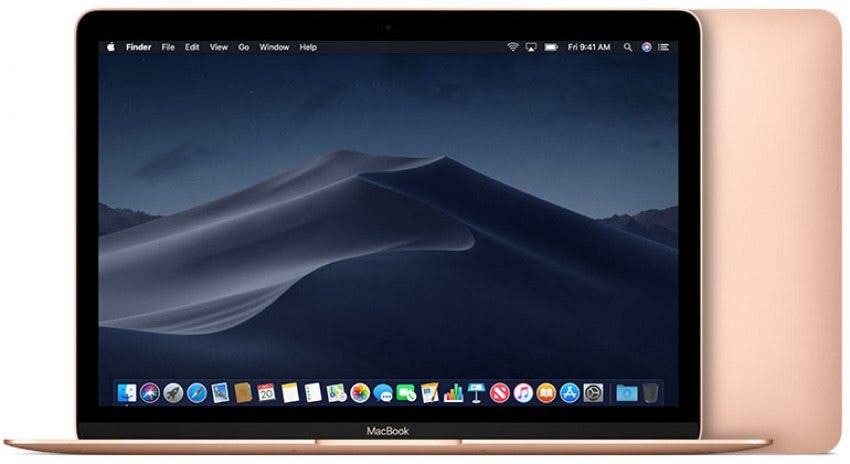
MacBook მოდელები
| Მოდელის სახელი | მოდელის იდენტიფიკატორი |
| MacBook (Retina, 12-inch, 2017) | MacBook10,1 |
| MacBook (Retina, 12 დიუმიანი, 2016 წლის დასაწყისი) | MacBook9,1 |
| MacBook (Retina, 12 დიუმიანი, 2015 წლის დასაწყისი) | MacBook8,1 |
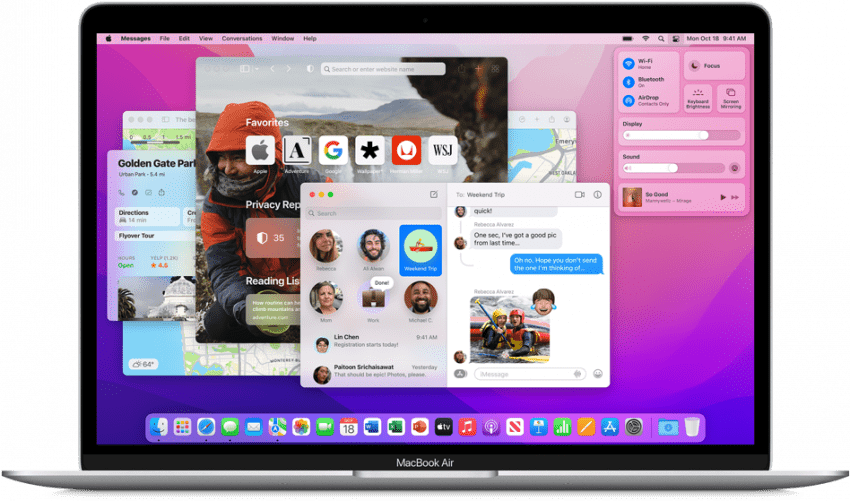
MacBook Air მოდელები
| Მოდელის სახელი | მოდელის იდენტიფიკატორი |
| MacBook Air (M1, 2020) | MacBookAir 10,1 |
| MacBook Air (Retina, 13-inch, 2020) | MacBookAir9,1 |
| MacBook Air (Retina, 13-inch, 2019) | MacBookAir8,2 |
| MacBook Air (Retina, 13-inch, 2018) | MacBookAir 8,1 |
| MacBook Air (13 დიუმიანი, 2017) | MacBookAir 7,2 |
| MacBook Air (13 დიუმიანი, 2015 წლის დასაწყისი) | MacBookAir 7,2 |
| MacBook Air (11 დიუმიანი, 2015 წლის დასაწყისი) | MacBookAir 7,1 |
| MacBook Air (13 დიუმიანი, 2014 წლის დასაწყისი) | MacBookAir6,2 |
| MacBook Air (11 დიუმიანი, 2014 წლის დასაწყისი) | MacBookAir6,1 |
| MacBook Air (13 დიუმიანი, 2013 წლის შუა რიცხვები) | MacBookAir6,2 |
| MacBook Air (11 დიუმიანი, 2013 წლის შუა რიცხვები) | MacBookAir6,1 |
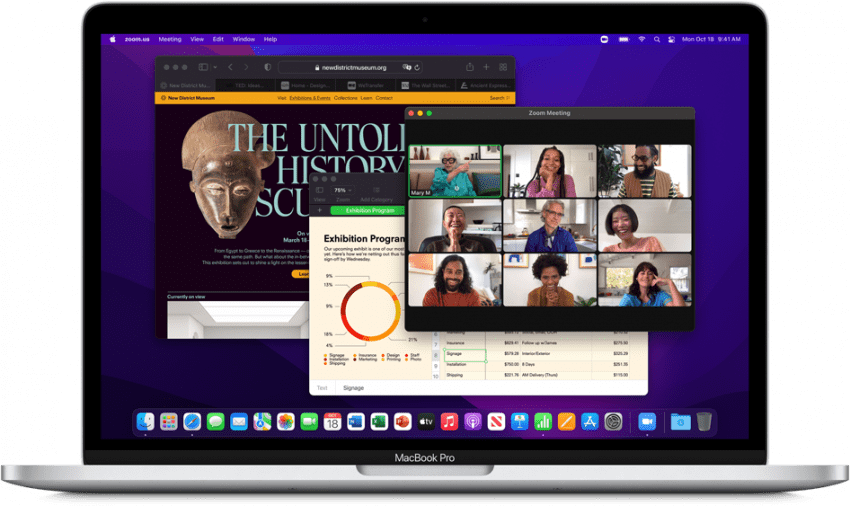
MacBook Pro მოდელები
| Მოდელის სახელი | მოდელის იდენტიფიკატორი |
| ახალი! MacBook Pro (16 დიუმიანი, 2021) | N/A |
| ახალი! MacBook Pro (14 დიუმიანი, 2021) | N/A |
| MacBook Pro (13 დიუმიანი, M1, 2020) | MacBookPro17,1 |
| MacBook Pro (13 დიუმიანი, 2020, ორი Thunderbolt 3 პორტი) | MacBookPro16,3 |
| MacBook Pro (13 დიუმიანი, 2020, ოთხი Thunderbolt 3 პორტი) | MacBookPro16,2 |
| MacBook Pro (16 დიუმიანი, 2019) | MacBookPro16,1, MacBookPro16,4 |
| MacBook Pro (13 დიუმიანი, 2019, ორი Thunderbolt 3 პორტი) | MacBookPro 15,4 |
| MacBook Pro (15 დიუმიანი, 2019) | MacBookPro15,1, MacBookPro15,3 |
| MacBook Pro (13 დიუმიანი, 2019, ოთხი Thunderbolt 3 პორტი) | MacBookPro15,2 |
| MacBook Pro (15 დიუმიანი, 2018) | MacBookPro15,1 |
| MacBook Pro (13 დიუმიანი, 2018, ოთხი Thunderbolt 3 პორტი) | MacBookPro15,2 |
| MacBook Pro (15 დიუმიანი, 2017) | MacBookPro14,3 |
| MacBook Pro (13 დიუმიანი, 2017, ოთხი Thunderbolt 3 პორტი) | MacBookPro14,2 |
| MacBook Pro (13 დიუმიანი, 2017, ორი Thunderbolt 3 პორტი) | MacBookPro14,1 |
| MacBook Pro (15 დიუმიანი, 2016) | MacBookPro13,3 |
| MacBook Pro (13 დიუმიანი, 2016, ოთხი Thunderbolt 3 პორტი) | MacBookPro13,2 |
| MacBook Pro (13 დიუმიანი, 2016, ორი Thunderbolt 3 პორტი) | MacBookPro13,1 |
| MacBook Pro (Retina, 15 დიუმიანი, 2015 წლის შუა რიცხვები) | MacBookPro11,4, MacBookPro11,5 |
| MacBook Pro (Retina, 13 დიუმიანი, 2015 წლის დასაწყისი) | MacBookPro12,1 |
| MacBook Pro (Retina, 15 დიუმიანი, 2014 წლის შუა რიცხვები) | MacBookPro11,2, MacBookPro11,3 |
| MacBook Pro (Retina, 13 დიუმიანი, 2014 წლის შუა პერიოდი) | MacBookPro11,1 |
| MacBook Pro (Retina, 15 დიუმიანი, 2013 წლის ბოლოს) | MacBookPro11,2, MacBookPro11,3 |
| MacBook Pro (Retina, 13 დიუმიანი, 2013 წლის ბოლოს) | MacBookPro11,1 |
სულ ეს არის! ახლა, როდესაც გაქვთ თქვენი MacBook მოდელის ნომერი და სერიული ნომერი, თქვენ მზად ხართ ამ სახალისო შესაძენად ახალი MacBook აქსესუარი, მოაგვარეთ პრობლემები და შეამოწმეთ მოწყობილობის თავსებადობა უახლესისთვის პროგრამული უზრუნველყოფა.
ავტორის დეტალები

ავტორის დეტალები
Ashleigh Page არის მხატვრული დამწერი iPhone Life-ისთვის. კომპიუტერული მეცნიერების და კრეატიული წერის ფონზე, მას უყვარს ტექნიკური და შემოქმედებითი ასპექტების შერწყმა. ტექნოლოგიის მოყვარული, ის აღმერთებს Apple-ის პროდუქტებს და უახლეს ინოვაციებს. როდესაც ის არ მუშაობს, ეშლი ხშირად ამზადებს ახირებულ (და ზოგჯერ უაზრო) მოთხრობებს, ლაშქრობს და თამაშობს ქვიშის ფრენბურთს.